Cara Merekam Streaming Langsung Anda: 6 Cara Sederhana
Diterbitkan: 2022-06-25Streaming langsung telah mendominasi ruang sosial sejak awal. Tetapi rekaman streaming langsung juga mendapatkan momentum yang cepat —dan dengan alasan yang bagus.
Lebih banyak rekaman streaming langsung berarti lebih banyak konten untuk tujuan ulang, pengoptimalan, dan visibilitas. Jadi, mempelajari cara merekam video streaming sama pentingnya dengan live streamer dan pembuat konten.

Panduan ini akan memandu Anda melalui berbagai cara untuk merekam video streaming agar lancar. Ayo pergi!
Apa itu Rekaman Streaming Langsung?
Singkatnya, rekaman streaming langsung adalah salinan dari video langsung Anda. Ini adalah rekaman dari segala sesuatu yang terjadi saat Anda hidup. Rekaman itu mendokumentasikan konten streaming, menunjukkan bagaimana Anda berinteraksi dengan penonton, dan merekam siaran untuk digunakan di masa mendatang.
Ada berbagai manfaat menyimpan rekaman streaming langsung Anda. Mari kita beralih ke mereka.
Mengapa Merekam Streaming Langsung?
Untuk Mengganti Video Langsung Anda
Menyimpan rekaman langsung Anda sangat penting untuk mengubahnya menjadi bentuk konten yang berbeda. Misalnya, Anda dapat membuat grafik dan GIF dari rekaman streaming langsung dan membagikannya ke seluruh platform online; buat klip pendek untuk jejaring media sosial seperti Instagram dan TikTok. Ini akan membantu Anda meningkatkan kesadaran merek dan visibilitas sambil menawarkan nilai kepada audiens Anda.
Untuk Memperluas Audiens Anda
Tidak semua pengikut Anda dapat menangkap Anda secara langsung – tidak peduli seberapa besar mereka menginginkannya. Jadi, menyimpan rekaman dan mengunggahnya sebagai video sesuai permintaan di berbagai saluran sosial dapat membantu meningkatkan jangkauan dan pemirsa konten Anda. Tunjukkan kepada penggemar bahwa Anda menghargai mereka tidak hanya saat mereka datang ke streaming langsung Anda.
Untuk Menghasilkan Lebih Banyak Pendapatan
Meskipun Anda selalu dapat memonetisasi streaming langsung, merekam siaran, dan membagikannya, sesuai permintaan memberi Anda peluang tambahan untuk menghasilkan pendapatan. Pertimbangkan untuk membagikan rekaman di platform dengan fitur monetisasi atau mempostingnya di platform donasi dan komunitas tertutup dengan konten eksklusif.
Untuk Mengaktifkan Pemutaran Ulang
Hanya manusia yang melewatkan hal-hal untuk pertama kalinya. Merekam video langsung Anda dan memublikasikannya secara online memungkinkan pemirsa memutar ulang konten dan memahaminya dengan lebih baik. Misalnya, dalam tutorial memasak langsung, jika pemirsa Anda melewatkan suatu bahan, mereka selalu dapat kembali dan menonton ulang rekamannya.
6 Opsi Sederhana untuk Merekam Streaming Langsung
Di dunia berorientasi video kami, merekam streaming langsung Anda bukan hanya ide yang bagus; itu suatu keharusan. Berikut adalah beberapa opsi untuk melakukannya:
1. Platform Video Online
Platform video online seperti Wave.video menyediakan cara yang mulus untuk membawa streaming langsung Anda ke video yang direkam dalam hitungan detik. Selain menghemat daya pemrosesan dan ruang penyimpanan komputer Anda, platform video online dapat digunakan di perangkat apa pun.
Anda bahkan dapat menikmati fitur tambahan seperti pengeditan video, hosting video, dan streaming langsung!
Cara Merekam Streaming Langsung Melalui Wave.video
Alat perekaman streaming langsung kami bekerja secara otomatis! Setiap kali Anda melakukan siaran langsung menggunakan layanan streaming langsung Wave.video, semua rekaman Anda disimpan secara otomatis.
Untuk merekam streaming langsung Anda melalui Wave.video, ikuti langkah-langkah sederhana ini:
Langkah 1: Masuk dan Tambahkan Tujuan
Masuk ke akun Wave.video Anda dan buka dasbor streaming langsung untuk menambahkan tujuan streaming.
Klik "Tujuan" dan kemudian "Tambahkan tujuan."
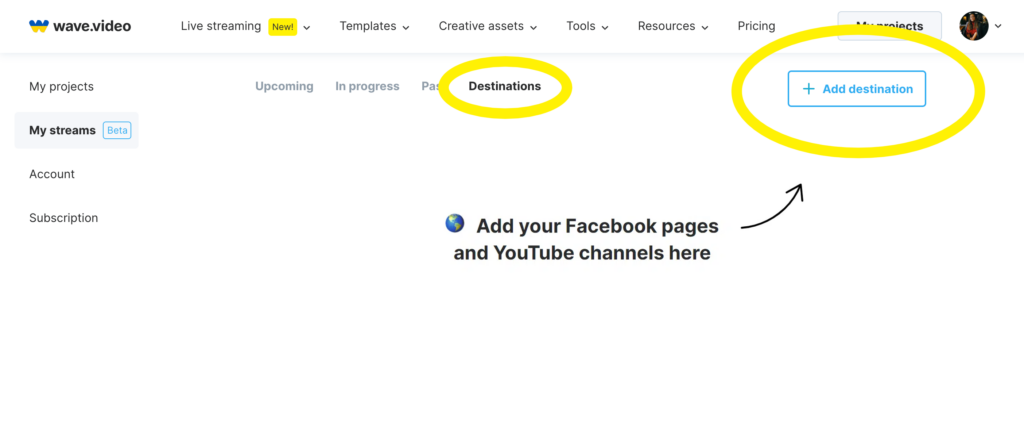
Langkah 2: Buat Aliran Baru
Setelah berhasil menambahkan tujuan streaming langsung, alihkan ke tab "Mendatang" dan klik "Streaming baru".
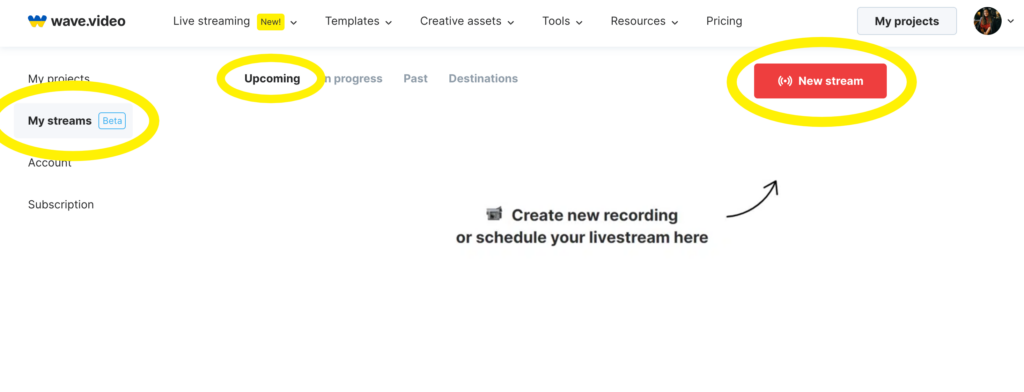
Langkah 3: Siapkan Streaming Langsung
Beri judul streaming langsung Anda dan pilih folder untuk menyimpan rekaman. Setelah selesai, klik "Siapkan streaming langsung" untuk menyiarkan streaming Anda secara langsung dan merekamnya.
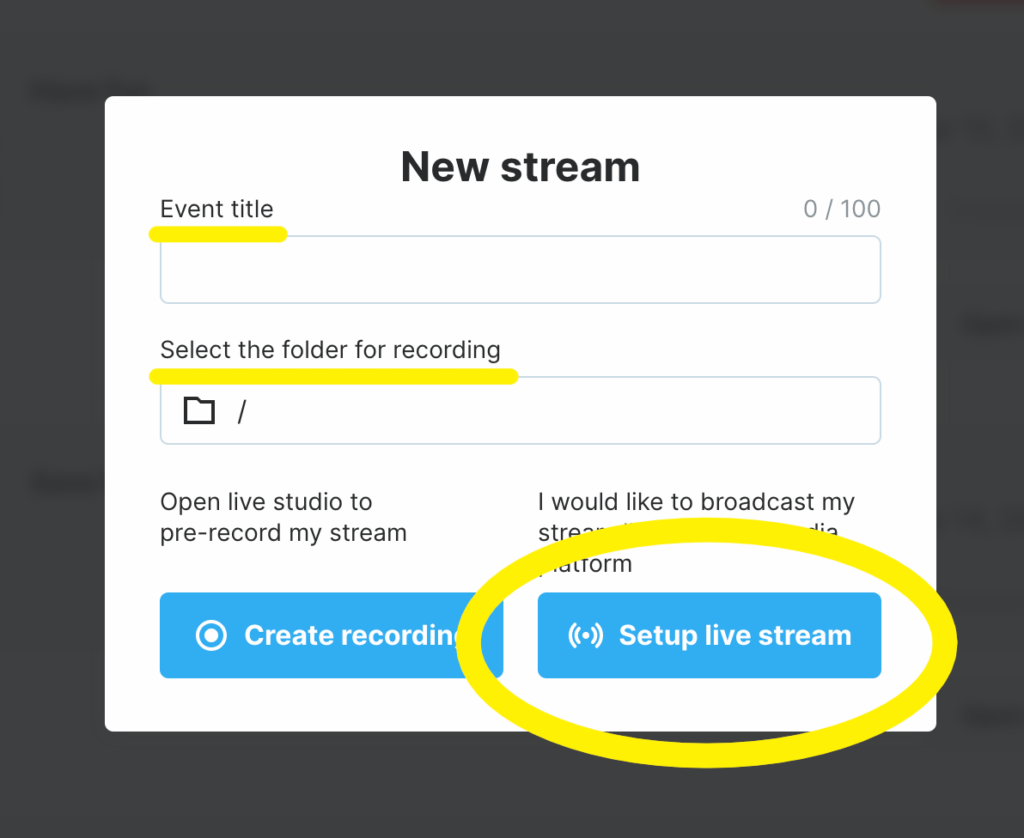
Saat diminta, masukkan detail streaming dan tekan "Setup destination."
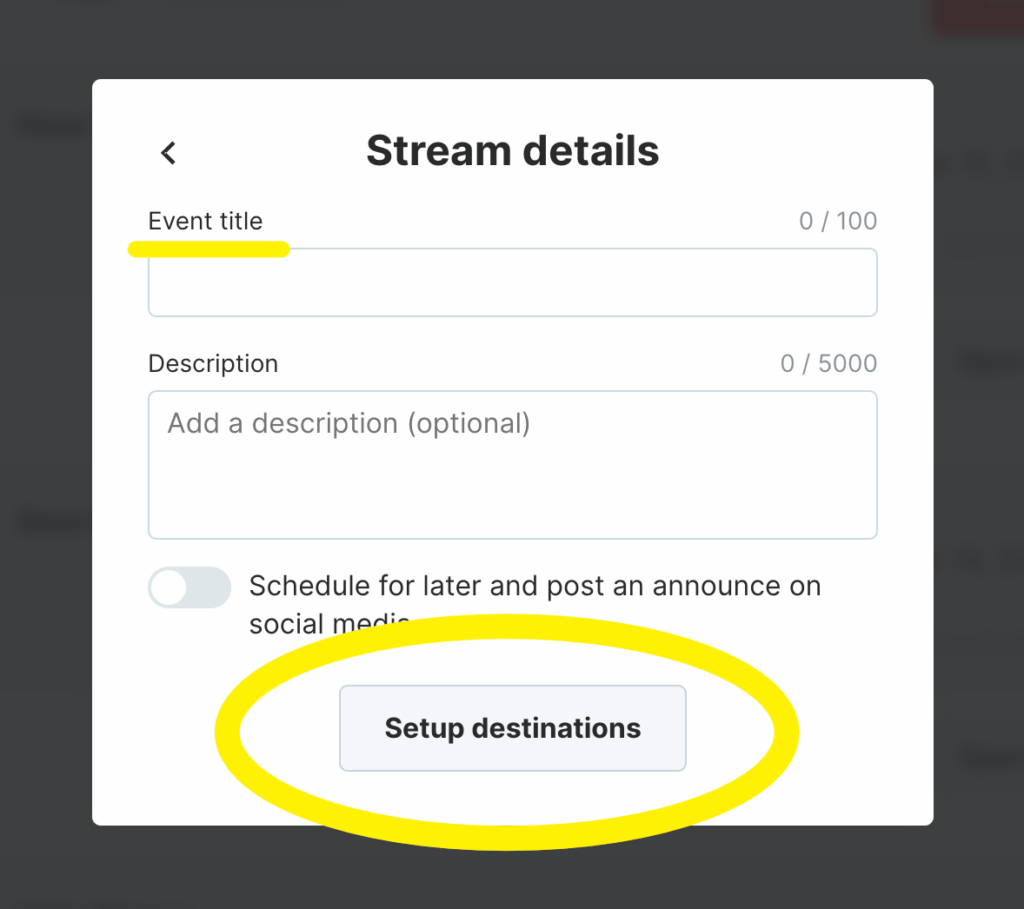
Langkah 4: Pilih Tujuan
Sekarang, klik "Tambahkan tujuan" untuk menambahkan tujuan lain atau nyalakan bilah sakelar untuk melakukan streaming ke tujuan yang sudah ditambahkan.
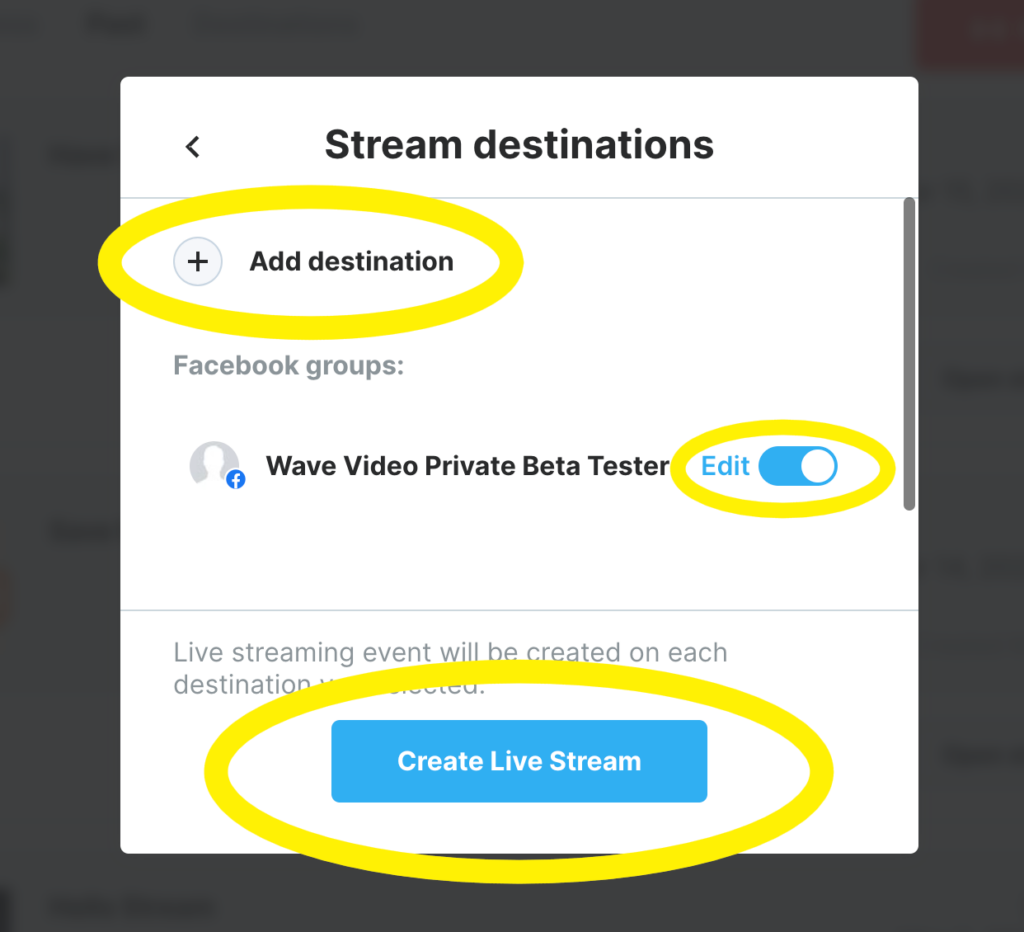
Setelah selesai, klik "Buat Streaming Langsung."
Langkah 5: Buka Live Streaming Studio
Klik tombol "Buka studio" dan izinkan akses mikrofon dan kamera saat diminta.
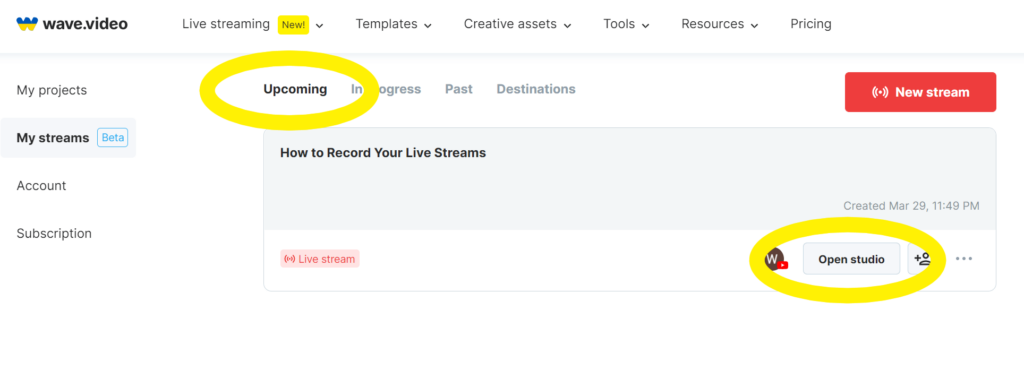

Langkah 6: Sesuaikan Siaran Dan Tayangkan
Terakhir, sesuaikan studio streaming langsung Anda dengan pencitraan merek, teks, tata letak, tema, dll. Kemudian, jika sudah siap, tekan tombol "Siarkan Langsung" untuk memulai streaming langsung Anda.
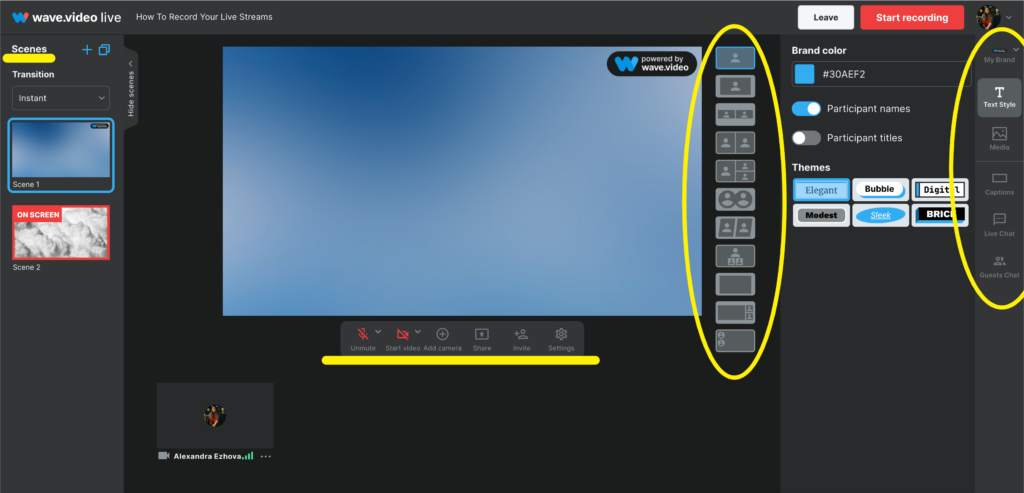
Langkah 7: Pergi Ke Aliran “Masa Lalu”
Setelah streaming langsung Anda selesai, buka tab "Sebelumnya" untuk melihat rekamannya.
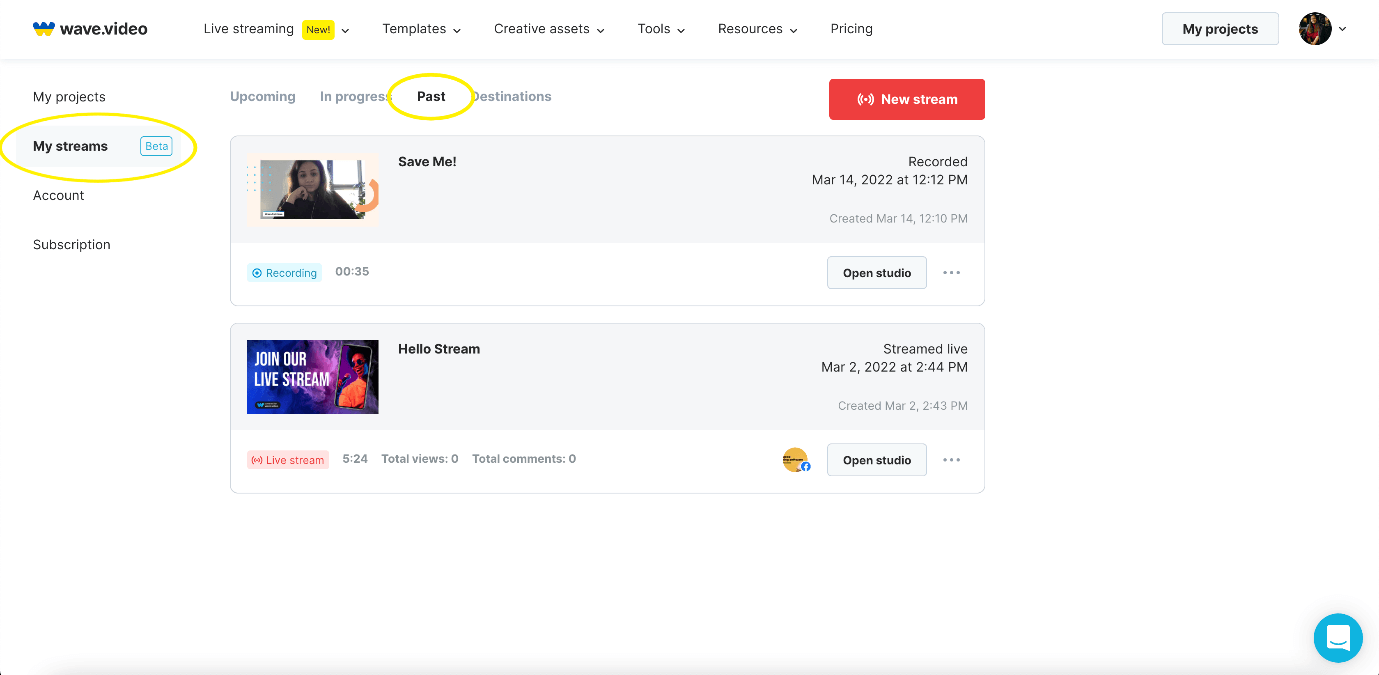
Sekarang Anda dapat mengunduh rekaman dengan mengarahkan kursor ke ikon "Lainnya" dan memilih "Unduh video" dari menu tarik-turun.
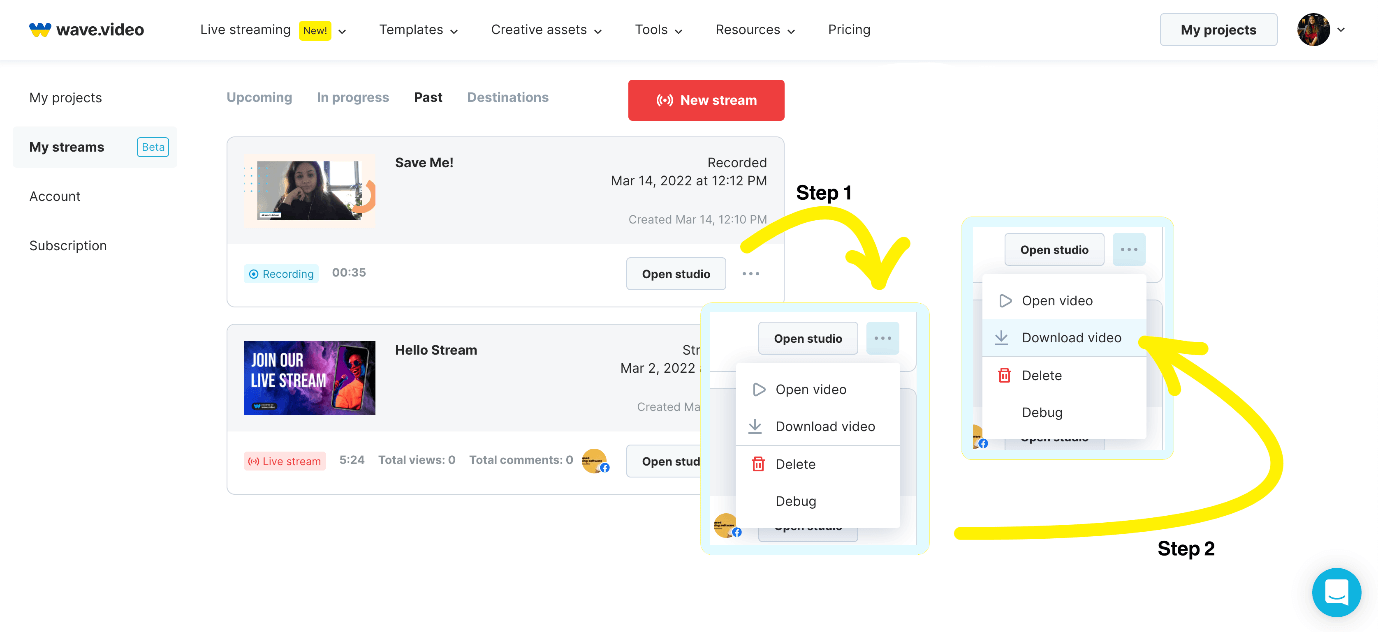
Atau, Anda dapat mengedit rekaman sebelum mengunduh, streaming, atau membagikannya di media sosial. Untuk mengedit rekaman, arahkan kursor ke menu "Lainnya" dan pilih "Buka video" dari opsi.
Anda kemudian dapat mengedit beberapa pengaturan video, lalu streaming atau bagikan melalui jejaring sosial paling populer. Anda juga dapat mengunduh video ke komputer Anda.
Tekan tab "Unduh video dan audio" di kiri bawah dan klik "File asli" untuk mengunduhnya.
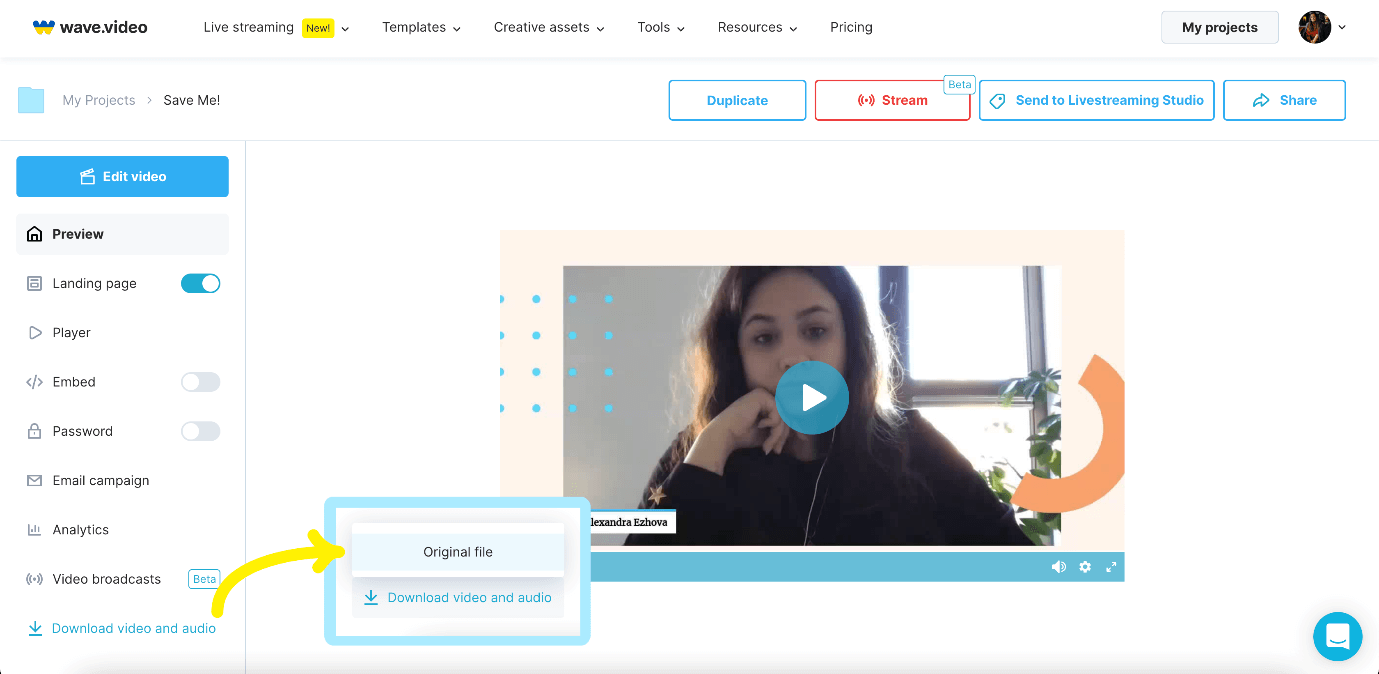
Itu dia! Beginilah cara Wave.video membuat perekaman, pengeditan, dan pengunduhan streaming langsung menjadi sangat mudah.
2. Alat Tangkapan Layar Bawaan
Cara mudah untuk merekam streaming langsung adalah dengan menggunakan alat tangkapan layar bawaan komputer Anda. Baik Windows dan macOS dilengkapi dengan alat perekaman layar. Mari kita periksa bagaimana Anda dapat menggunakannya untuk merekam streaming langsung Anda.
Rekam Video Streaming di Windows
- Buka alat perekam (Game Bar) dengan menekan "Win" + "G" pada keyboard Anda;
- Sesuaikan pengaturan jika perlu dan klik "Mulai Merekam";
- Untuk berhenti merekam, klik tombol "Rekam" di bilah mengambang;
- Untuk mengakses rekaman, klik jendela pop-up dan lompat ke lokasi video.
Catatan: Jika Anda tidak dapat merekam video menggunakan Game Bar, nonaktifkan Game Bar atau instal ulang aplikasi Xbox.
Rekam Video Streaming di macOS
- Buka alat perekam dengan mengklik "Shift" + "Command" + "5";
- Pilih bagian streaming langsung yang ingin Anda rekam dengan menggunakan panel kontrol bawah;
- Selanjutnya, klik “Rekam Seluruh Layar” atau “Rekam Bagian yang Dipilih”;
- Sekarang, di bawah menu "Opsi", pilih tempat di mana Anda ingin menyimpan rekaman;
- Terakhir, klik "Capture" untuk mulai merekam dan tekan ikon "Stop" pada panel kontrol untuk menghentikan perekaman.
3. Perekam Layar Streaming Langsung
Ini adalah alat pihak ketiga untuk menangkap layar Anda, misalnya, CloudApp, Adobe Captivate, dan bahkan VLC. Dalam skenario kasus terbaik, mereka bekerja dengan baik dalam merekam streaming langsung, dan sebagian besar opsi perangkat lunak dapat merekam streaming langsung dengan atau tanpa audio.
Namun, perlu diingat – gunakan hanya perekam layar streaming langsung yang andal untuk menghindari risiko data dan keamanan Anda. Temukan, uji, dan pilih perangkat lunak yang tepat yang sesuai dengan kebutuhan Anda alih-alih mengunduh dan meluncurkan alat acak apa pun.
4. Encoder Perangkat Keras
Kami akan menggigit: encoder perangkat keras adalah perangkat khusus yang tidak berjalan di PC. Itu datang dengan firmware dan komponennya sendiri, dan Anda pasti bisa mendapatkan keuntungan dari prosesor individualnya.
Jadi, jika penggunaan kecepatan tinggi adalah persyaratan yang diperlukan dan anggaran tampaknya tidak ada batasan, Anda dapat mencoba encoder perangkat keras untuk merekam streaming langsung. Namun, sebagian besar encoder perangkat keras datang dengan kurva pembelajaran yang sangat besar, dan Anda mungkin perlu mengubah pengaturan encoder untuk menggunakannya sebagai perekam.
5. Ekstensi Peramban
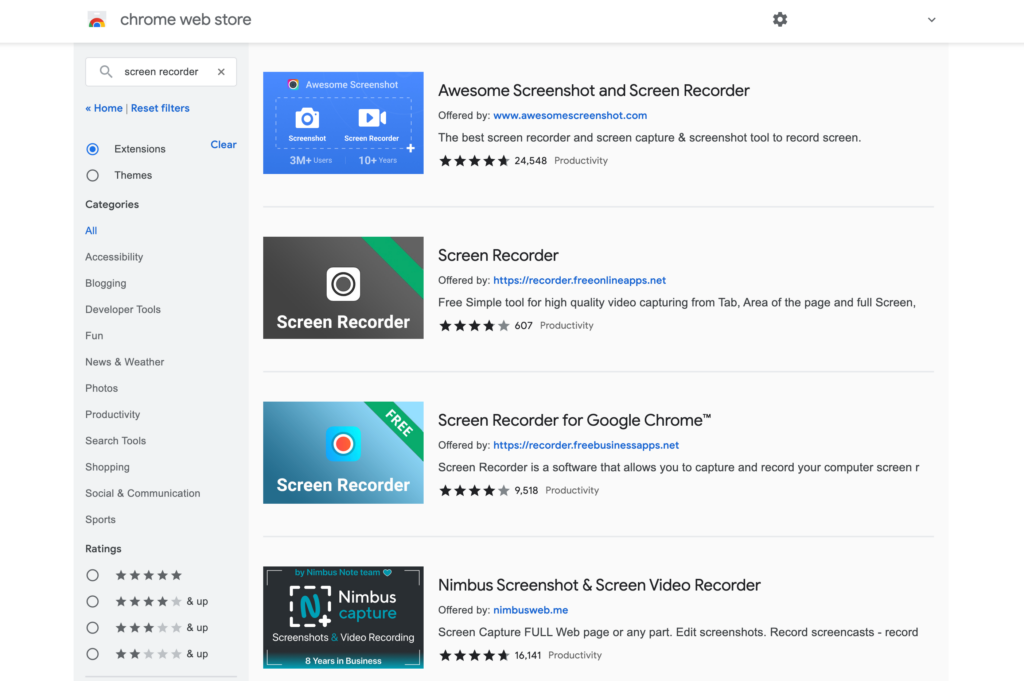
Jika Anda mencari cara langsung untuk merekam streaming langsung, pertimbangkan untuk menggunakan ekstensi browser web. Sebagian besar ekstensi ini cukup aman dan tidak terlalu memakan banyak ruang di perangkat Anda. Beberapa bahkan membanggakan fitur unggulan.
Misalnya, Loom membantu Anda merekam layar dan terintegrasi dengan berbagai layanan untuk merampingkan upaya produksi dan pemasaran video Anda.
6. Aplikasi Seluler
Jika ada satu hal yang tidak dapat kami lupakan tentang streaming langsung, Anda juga dapat membuatnya di perangkat seluler! Jika Anda belum mencobanya, Anda tidak ketinggalan zaman.
Jadi, jika Anda ingin melakukan streaming di ponsel, ada aplikasi perekaman layar yang dapat Anda gunakan langsung dari perangkat iOS atau Android Anda. Meskipun ini mungkin sedikit membebani sumber daya ponsel, jika itu satu-satunya cara, Anda dapat menggunakan aplikasi seperti Rekam! :: Perekam Layar di iOS dan Perekam Layar Mobizen di Android.
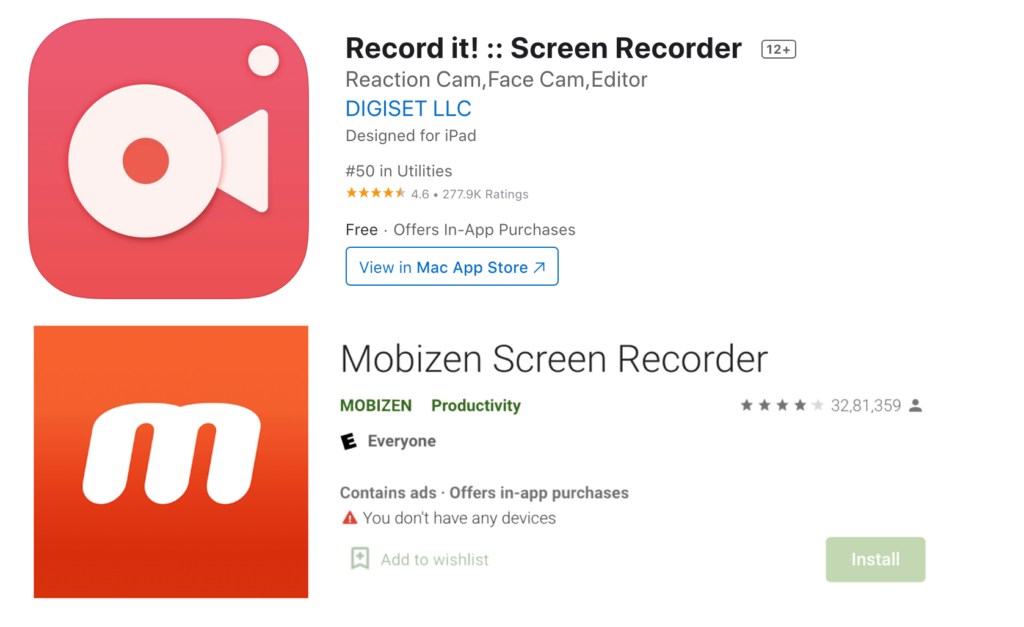
Takeaway Tentang Cara Merekam Video Streaming
Streaming langsung telah membantu kami menemukan cara untuk bergabung dan mendiskusikan hal-hal yang kami pedulikan. Sementara merek menggunakan siaran langsung untuk terlibat dengan pemirsa mereka secara real-time, rekaman mereka membantu menumbuhkan komunitas pemirsa yang bahagia dengan pemutaran sesuai permintaan dan manfaat lainnya.
Gunakan salah satu cara yang disebutkan di atas untuk memaksimalkan rekaman streaming langsung dan mendapatkan keunggulan kompetitif dengan siaran Anda. Semua alat ini cukup mudah diatur dan digunakan.
Menggali rekaman streaming langsung Anda dapat memberikan harta karun berupa konten yang dapat meningkatkan strategi konten Anda secara keseluruhan. Siap untuk maju? Lihat panduan streaming langsung penting ini untuk streaming langsung seperti seorang profesional.
